Настављамо да тестирамо иОС 13 до исцрпљености, а то је што проласком Бета верзије стиже све више и више вести, међутим, тема коју смо данас ставили на сто и коју пратимо видео записом са нашег ИоуТубе канала прати иОС 13 од свог оснивања, разговарамо као што можете замислити хваљени мрачни режим који долази у овој најновијој верзији иОС-а за све кориснике.
Као што се често догађа и пошто се нико не рађа знајући, важно је да читава наша заједница читалаца и претплатника зна које су предности мрачног режима и наравно како се с тим носити. Учимо вас свему што треба да знате о мрачном режиму иОС-а 13 и рукујте се њиме као да сте стручњак Придружи нам се!
Тамни режим у подешавањима и Цонтрол Центер
Главне начине приступа у мрачном режиму постоје два:
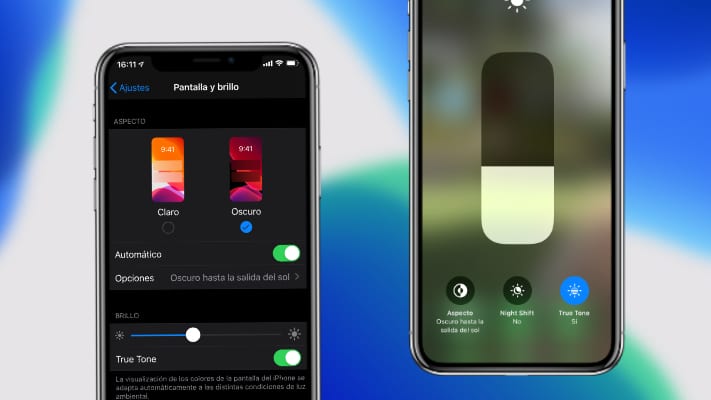
- Контролни центар: Кроз Контролни центар можемо му брзо приступити спуштањем, притискајући док се 3Д додир или хаптички додир не нађу изнад контроле осветљености, а затим ће се на дну појавити три опције: Аспект - Ноћна смена - Прави тон. Пре иОС-а 13 појавила су се само два. Кликом на Аспецт можемо одабрати да ли ћемо аутоматски активирати мрачни режим до следећег изласка сунца.
- Кроз подешавања: Ако уђемо у одељак Поставке и изаберемо Сцреен анд Бригхтнесс (Заслон и осветљеност), моћи ћемо да контролишемо напредне опције мрачног режима, као што је управљање унапред одређеним распоредом, избор аутоматског активирања или деактивирања и ручно бирање између светлог и тамног режима.
Тамни режим на позадини
Позадина је сада заузела необичну улогу захваљујући мрачном режиму. Ако уђемо у одељак Подешавања и изаберемо Позадина такође ћемо моћи да приступимо одређеним специфичним подешавањима за тамни режим и како се понаша са позадином.
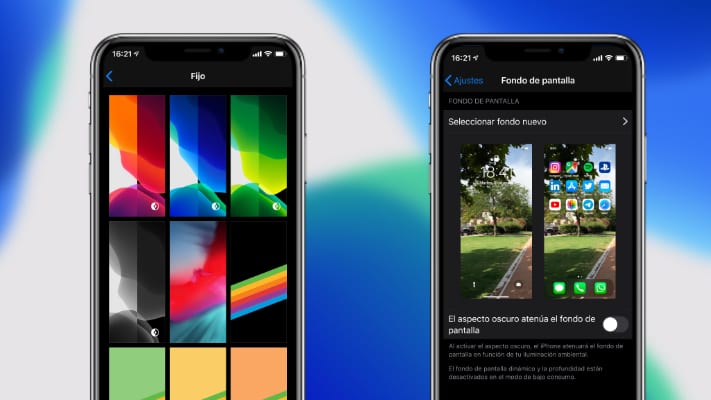
- Затамните позадину када је активиран мрачни режим: Ово ће активирати затамњене позадине. Морамо рећи да проналазимо две врсте позадина, подразумеване Аппле-ове које имају сопствену варијацију за тамни режим и „стандардно“ издање које ступа на снагу ако активирамо ову опцију. Ово ће умањити фотографије које имамо као позадину аутоматским смањењем експозиције и осветљености, међутим, овај избор нуди нереалне резултате због којих се не препоручује онима који имају своје фотографије као тапете, јер се чине прилично нестварнима.
- Аппле позадине: Ове позадине које смо малопре поменули су прве четири које је Аппле укључио у иОС 13 и које радикално мењају боју када се укључи тамни режим, претварајући њихове беле тонове у потпуно црне. Ове позадине су за сада само оне које је обезбедила сама компанија из Цупертина и не изгледа да ће их бити још у будућности.
Предности активирања мрачног режима
Нарочито неки корисници Андроида верују да је мрачни режим не само пријатнији у различитим ситуацијама, већ и штеди батерију. Ово је стварност, али са нијансама. Тамни режим је способан да обезбеди одређену уштеду батерије само када говоримо о уређајима који монтирају ОЛЕД или АМОЛЕД екране, а ови нису баш најзаступљенији на тржишту. Да, способан је да донесе одређену уштеду батерије ако се тамни режим трајно активира, али све док узмемо у обзир овај мали детаљ.

Стога ће мрачни режим само уштедети батерију на иПхоне Кс и иПхоне КСС од иПхоне КСР или претходни модели имају ЛЦД екране који не искључују појединачне пикселе (они су са позадинским осветљењем) и стога ће потрошња батерије бити практично иста упркос великом опсегу контраста који има Ликуид Ретина.
